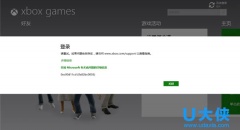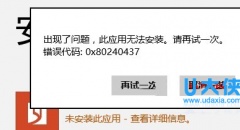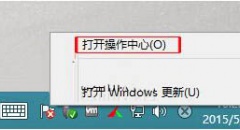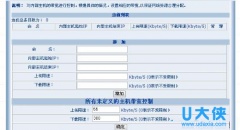Win8怎么卸载键盘驱动?Win8卸载键盘驱动的办法
时间:2019-08-01 来源:咖咖下载
键盘是我们使用电脑必须用到的设备,对于电脑的重要程度也就不言可喻了。但键盘却又很容易出现没反应的问题,这着实让人非常烦恼。其实,遇到这个问题不用担心,我们只需将键盘驱动卸载掉再重新安装就能解决。那么,Win8怎么卸载键盘驱动呢?下面,我们就一起往下看看Win8卸载键盘驱动的方法。
方法/步骤
1、首先在Win8系统中鼠标右键单击“这台电脑”,点击“属性”项;
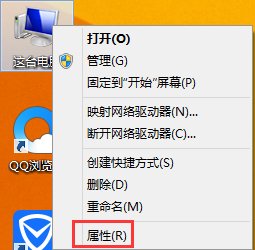
2、打开了系统属性页面,单击左边“设备管理器”;
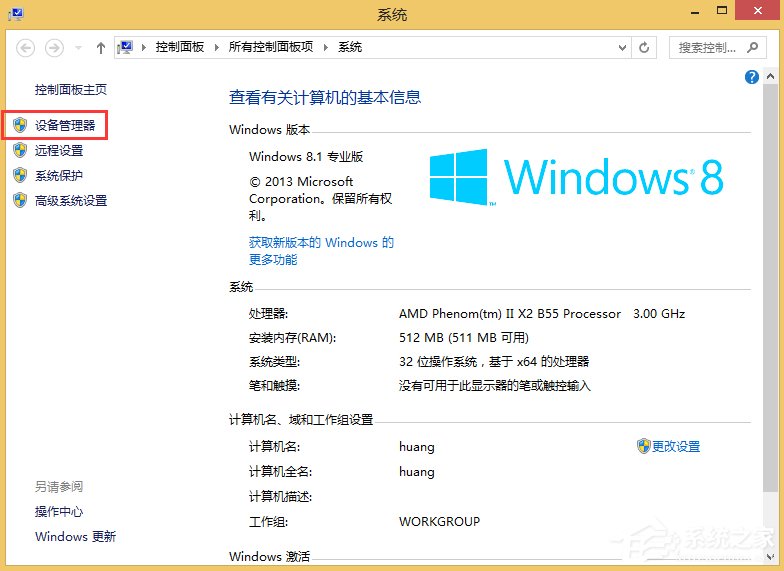
3、在设备管理器页面,找到“键盘”项;
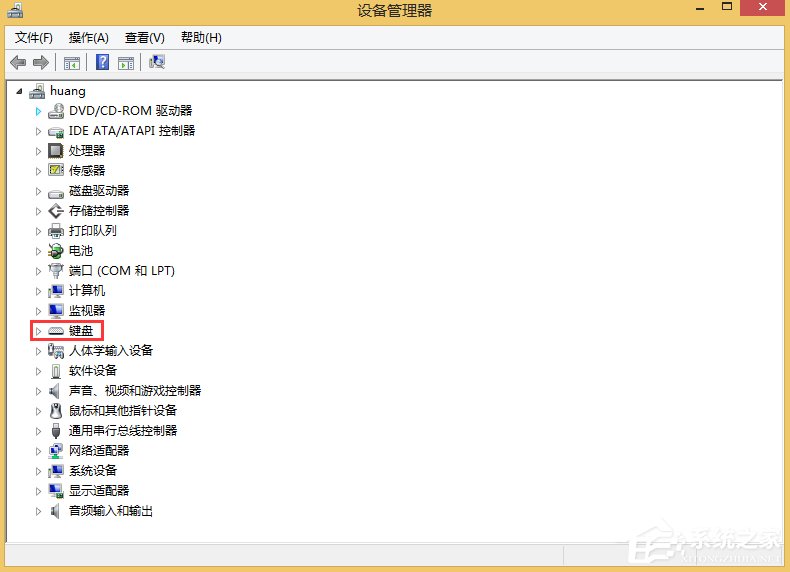
4、点击“键盘”出现下拉菜单,出现“ps/2标准菜单”,然后右键菜单,选择“卸载”;
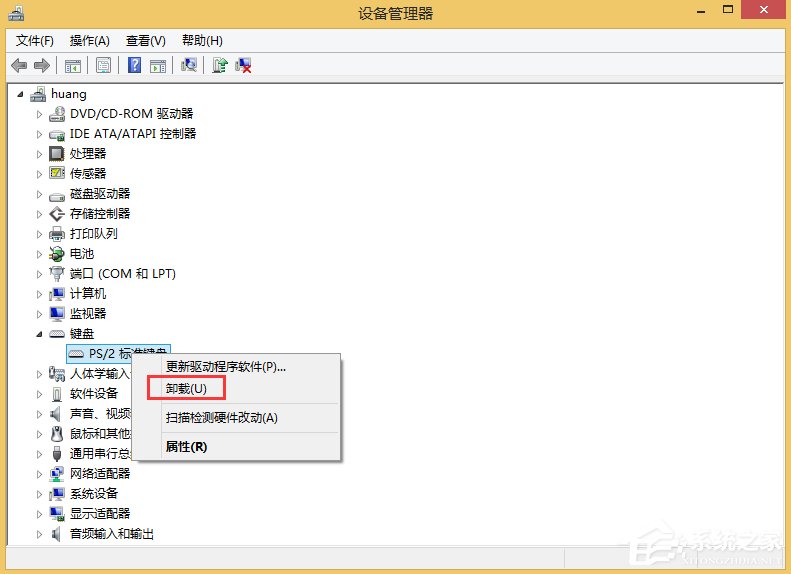
5、在弹出的警告框中单击“确定”即可。
以上就是Win8卸载键盘驱动的方法,按照以上方法将键盘驱动卸载后,再重新安装一个键盘驱动即可解决键盘没反应的问题了。
相关内容
-
-
2022/04/25
Win8.1登不啦XBox错误代码0xc00d11cd (0x82bbc0003) -
2022/04/25
Win8电脑鼠标反应迟钝该怎么办 -
2022/04/25
Win8应用商店无法安装软件提示错误代码0x8024043
-
-
Win8系统当中错误报告应该怎么关闭?
Win8系统如何关闭错误报告?如果操作电脑时操作不当,那么系统就会弹出错误报告,并且还会将系统出现的问题生产文件报告发送到微软,那么win7系统的错误报告应该如何关闭呢?接下来U...
2022/04/25
-
Win8系统下利用路由器限制网速该怎么办
现在大部分家庭都有网络,而且都有无线网络。但是因为手机平板等都需要用到网络,有时候电脑下载东西网上就会变差,下载速度也越来越慢,对此,有什么方法可以解决这个问题呢...
2022/04/25
系统教程栏目
栏目热门教程
人气教程排行
站长推荐
热门系统下载
- 1 深度技术Ghost Win7 SP1 x64 v2021全新系统
- 2 电脑公司Ghost Win10 64位装机版 v2020.06
- 3 新萝卜家园Ghost Win7 SP1 x64 v2021全新系统
- 4 GHOST XP SP3 装机专业版 v2021最新版
- 5 雨林木风 Ghost Win7 SP1 x64 v2021全新系统
- 6 电脑公司 Ghost Win7 SP1 X64 V2021全新系统
- 7 雨林木风 Ghost Win7 SP1 x86 v2021全新系统
- 8 深度技术Ghost Win7 SP1 64位 v2021全新系统
- 9 番茄花园 Ghost Win7 SP1 X64 v2021全新系统
- 10 深度技术Ghost Win7 SP1 32位 v2021全新系统